El gerenciador de favoritos É sem dúvida uma das funções mais interessantes que o nosso navegador preferido nos oferece. Hoje vamos saber tudo sobre o gerenciador de favoritos Chrome com o objetivo de aproveite ao máximo esta ferramenta que vem instalada no navegador por padrão.
Conteúdo do artigo
Para que serve o gerenciador de favoritos do Chrome?
O administrador de favoritos do cromo Tem uma utilidade muito simples que nada mais é do que nos oferecer a possibilidade de salvar páginas que nos interessam, para que cada vez que quisermos utilizá-los não seja necessário realizarmos novamente uma pesquisa através Google.
Esses marcadores podem ser localizados de diferentes maneiras, como aprenderemos no artigo de hoje.
Ações a serem realizadas com os favoritos do Google
A seguir explicamos as diferentes funcionalidades que podemos realizar com o Favoritos do Chrome.
Como salvar um favorito no Chrome
Obviamente, para usar o administrador favoritos do cromo É necessário que primeiro aprendamos a salve nossas páginas favoritas.
Para isso, basta observar Barra de endereço na parte superior do navegador e logo à direita veremos uma estrela branca.
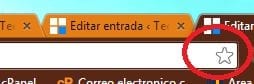
Ao clicar nele, uma nova janela como a seguinte aparecerá:
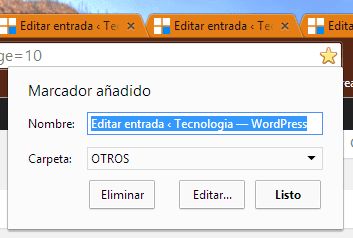
Aqui só temos que dar um nome à janela, e na lista suspensa inferior escolheremos o local onde queremos colocar este novo marcador.
Se quisermos fazer uma pesquisa mais avançada, basta clicar em “Editar…” e escolher o que melhor nos convém.
Quando terminarmos, clique em “pronto”E não precisaremos mais nos preocupar em preservar esta página.
Como excluir um favorito no Chrome
Se mudarmos de ideia, uma maneira de exclua a página é realizando o mesmo processo, ou seja, clicamos na estrela, que desta vez será amarela, o que indica que a página está salva em nossos favoritos.
Voltamos novamente à janela anterior mas neste caso clicaremos em “remover" e a a página desaparecerá tornando a estrela branca.
Como abrir o gerenciador de favoritos do Chrome em uma guia
Mas para administrar o gerenciador de favoritos do Chrome, o melhor que podemos fazer é abri-lo em uma aba como se fosse qualquer página.
Este processo é muito simples de realizar, pois basta clicar em uma área livre do Barra de favoritos com o botão direito do mouse. Isso abrirá um menu de contexto como o mostrado abaixo.
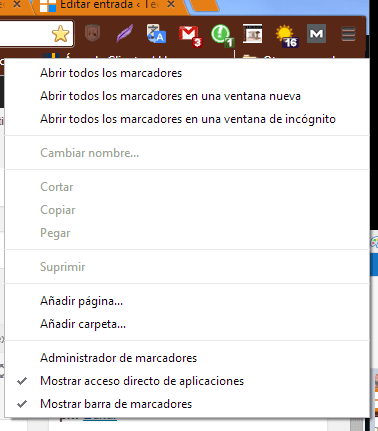
Aqui clicamos em “Gerenciador de favoritos”E imediatamente uma aba será aberta automaticamente com toda a rede de pastas e páginas marcadas.
Como fazer backup dos favoritos do Chrome
E para finalizar vamos fazer um backup de favoritos, para o qual iremos para “Gerenciador de favoritos” e clique em “Organizar".
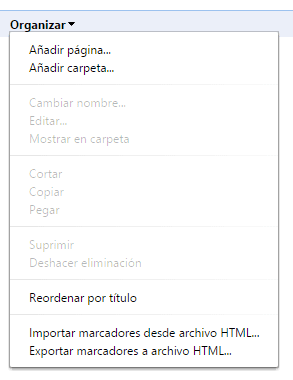
Agora basta clicar em “Exportar favoritos para arquivo HTML”E obteremos um backup de nossos favoritos.
Exportar favoritos no Google Chrome
Se você deseja exportar suas páginas favoritas para tê-las sempre disponíveis, você precisa ir para administrador dos favoritos Chrome. Para acessá-lo você deve usar o comando Control + Shift + O. Uma vez lá, clique no menu (os 3 pontos à direita), o menu de favoritos será aberto. Depois de acessar esse painel encontraremos a opção " Exportar para favoritos”, isso gera um arquivo html que você pode inserir em navegadores como Safari ou Edge.
Importar favoritos no Google Chrome
Para importar favoritos basta clicar nos 3 pontos no canto superior direito, selecionar a opção "importar favoritos e configurações" e dentro da opção clicar em "Favoritos", será aberta uma caixa onde devemos selecionar a opção “Importar arquivo html de favoritos”
Estudante de Engenharia Industrial e amante da escrita e da tecnologia, há vários anos tenho participado de várias páginas com o objetivo de me manter sempre informado das últimas tendências e contribuir com meu grão de areia nessa imensa rede de divulgação que conhecemos como Internet.





